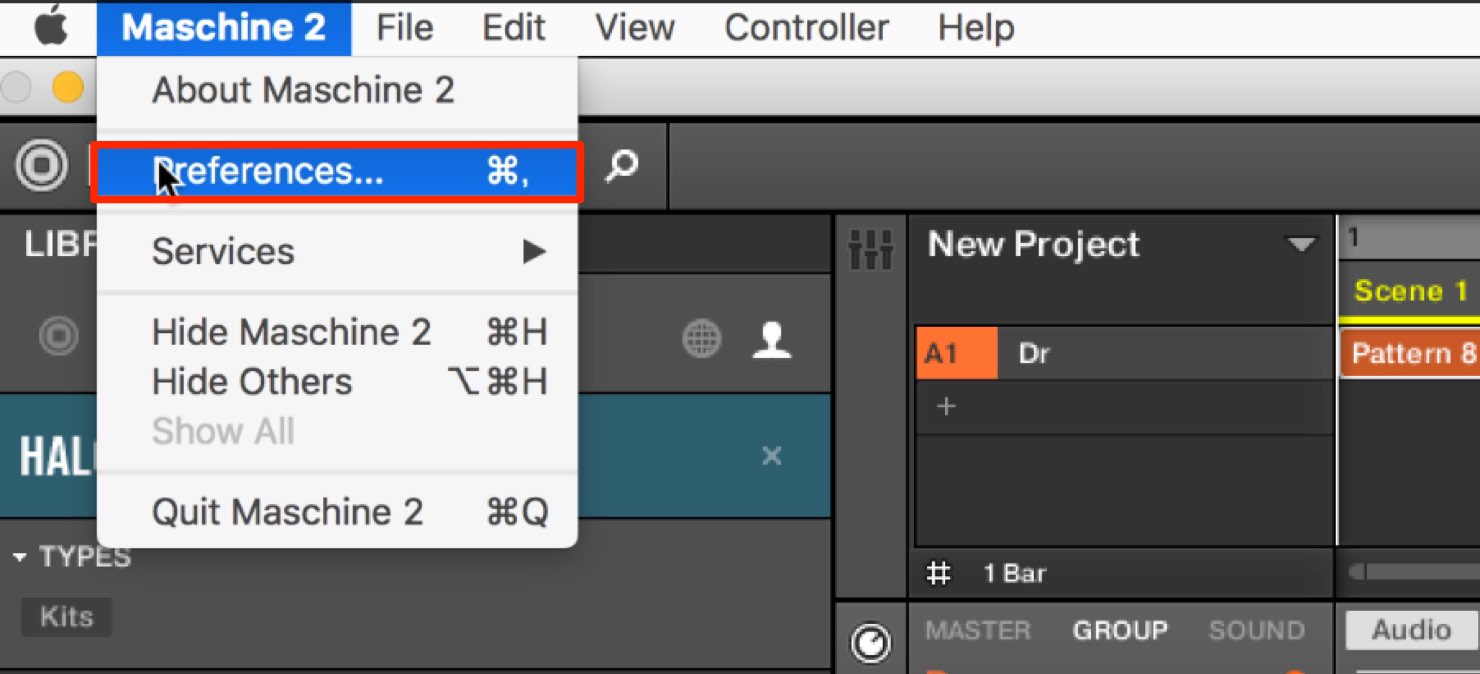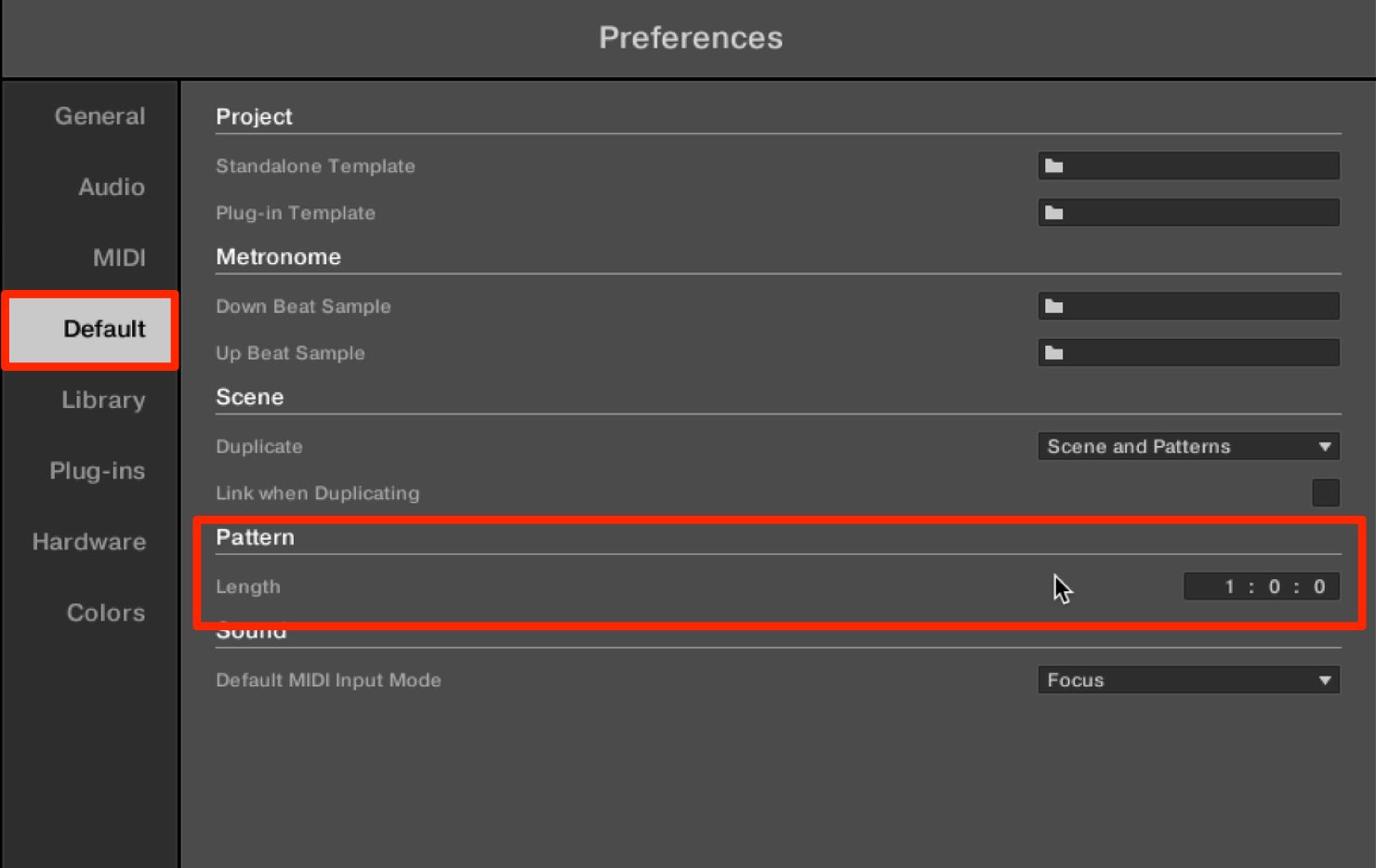MASCHINE JAM 使い方 パターンの管理と演奏データ
楽器の演奏を記録するPATTERNを使用する
GROUPに音色/楽器の読み込みが完了した後は、実際にPADを叩いてその演奏内容を記録していきます。
この際に使用する単位が「PATTERN」です。
GROUPに対してこのPATTERNを好きなだけ記録しておくことができ、楽曲の中で最適なパターンを使用することができます。
これは楽曲の構築するための素材と考えることもできます。
ここではレコーディングに使用するPATTERNの概念を把握し、実際に作成していきましょう。
PATTERNの作成
PATTERNの作成は非常に簡単です。
「SONG」モードに切り替えて、目的のグループ上のPADを選択し点灯させます。
これで1つのPATTERNが作成され、この中に演奏情報を記録できるという仕組みです。
MASCHINE JAM上では1つのGROUPに対して8つのパターンを表示させておくことが可能です。
編集したいPADを選択することで、その内容にアクセスします。
それぞれ違う演奏を記録しておき、楽曲の展開や他の楽器に合わせて切り替えるという使い方もできますね。
PATTERNの長さを指定する
PATTERN作成の操作を行うと、自動的に2小節のPATTERNが作成されます。
もちろん演奏や使用用途に合わせ、長さを変更することができます。
「SHIFT」ボタンを押しながら、「SOLO」ボタンを押します。
このようにパターンの長さがPADにより表示されます。
PAD1つは1小節を示しており、2小節の場合はPADが2つ点灯、4小節の場合は4つ点灯となります。
ここから好みの長さを指定してください。
またデフォルトで作成されるPATTERNの長さを予め指定しておくことも可能です。
上メニューから「Maschine 2」→「Preferences」を選択します。
「Default」タブの「Pattern」から作成されるデフォルトの長さを指定します。
8つ以上のパターン表示を切り替える
実機では8つのPATTERNを表示可能ですが、更にPATTERNを増やしたいという場合もあります。
十字キーの下で次の8つのPATTERNへ、上で前のPATTERNに表示を切り替えることが可能です。
この際、「SHIFT」ボタンを押しながら上記の操作を行うと、PATTERNの表示を1段ずつ切り替り変えることができます。
PATTERNを削除する
誤って作成した or 不要になったPATTERNを削除することができます。
「CLEAR」を押しながら削除したいPATTERNを押します。
削除したPATTERNが消灯し、そのPADに新しいPATTERNを作成できるようになります。
PATTERNを複製する
作業の中では、PATTERNを複製し、それを基に編集を行う方が効率が良い場合が多々ありますが、もちろんPATTERNをコピーすることも可能です。
「DUPLICATE」ボタンを押したまま複製したいPATTERNを選択します。
選択したPATTERNの点滅を確認し(DUPLICATEは押したまま)、コピーしたいPATTERNを選択します。
これで同じ演奏内容のPATTERNが作成されます。
Undoで操作を取り消す
作業している中で、誤ってPATTERNを削除/複製してしまうというケースも出てくると思います。
その際は「Undo」を使用して、その操作を取り消すことができます。
「SHIFT」ボタンを押しながら「一番左上のPAD」を押します。
これで直前に行った操作が取り消され、前の状態に戻ります。
このUndoを繰り返すことで1つ前だけではなく、更に前の状態に戻すことも可能です。
また、Undo自体を取り消したい際は、同じ要領でUndoの右に配置されているPAD「Redo」を使用します。
これでUndoにより遡った操作を元に戻すことができます。